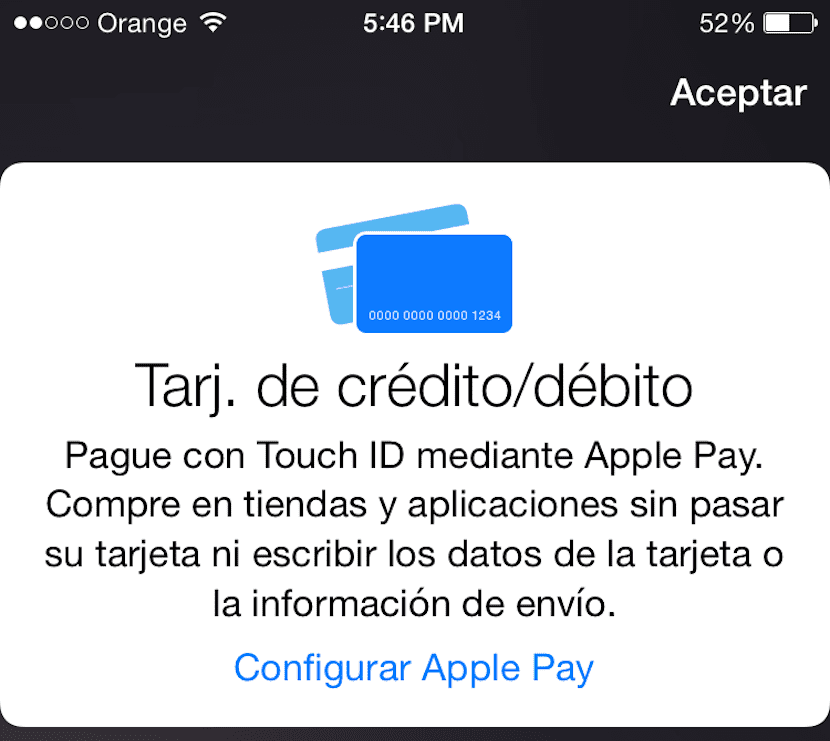
Nếu bạn là sử dụng Apple Pay trên iPhone hoặc iPad của bạn Là một hệ thống thanh toán, bạn có thể đã nhận ra rằng bạn có thể lưu trữ nhiều thẻ từ các tổ chức phát hành; American Express, MasterCard và Visa.
Hiện tại ở Tây Ban Nha, chúng tôi chỉ có một vài cơ hội để sử dụng chúng, luôn có trong ứng dụng, chúng tôi sẽ phải đợi giao dịch mua trực tuyến và thực tế cho đến khi Apple làm việc trên thực tế, điều này có lợi cho chúng tôi, vì các lỗi được phát hiện ở thị trường Bắc Mỹ sẽ không lặp lại ở đây một lần nữa, hoặc tôi hy vọng.
Thực tế là với rất nhiều tùy chọn và phương thức thanh toán quá trực tiếp và đơn giản, chúng tôi sẽ phải nói với hệ thống thẻ tích hợp nào là mặc định cho các khoản thanh toán phổ biến nhất, trong khi các khoản khác sẽ vẫn dành cho các khoản thanh toán cụ thể mà bạn chọn chúng trực tiếp trước khi thanh toán.
Như chúng ta biết việc giới thiệu các thẻ trong PassBook rất đơn giản, chúng ta chỉ cần thực hiện «ảnh»Để hệ thống nắm bắt rõ ràng và đáng tin cậy đánh số thẻ và thậm chí cả ngày hết hạn. Thứ tự nhập của các thẻ không ngụ ý bất cứ điều gì, vì vậy để thiết lập một thẻ làm mặc định, chúng ta sẽ phải đi đến:
- Khởi chạy ứng dụng của Cài đặt.
- Toque en Sổ tiết kiệm và Apple Pay.
- Đi xuống phần Chi tiết giao dịchs và nhấp vào Thẻ mặc định.
- Chọn thẻ bạn muốn sử dụng làm mặc định.
Bây giờ bạn sẽ luôn có thẻ này để thanh toán, trừ khi chọn thủ công khác, một sự tiện lợi thực sự cho những người chỉ có thẻ sử dụng cho gia đình chứ không phải thẻ công ty hoặc thẻ màu.

Không thể đặt PayPal?
bạn có thể đặt một số ảnh chụp màn hình? Tôi không nhận được bất kỳ thứ gì từ sổ tiết kiệm hoặc Apple pay trong menu cài đặt, cả trong 6 và 6 plus trong phiên bản 8.1
Có hai chúng tôi, ở đó nó không đặt bất cứ điều gì về sổ tiết kiệm hay Apple pay ... nó sẽ dành cho iOS9 hoặc lâu hơn =). Và nếu chúng tôi mở ứng dụng sổ tiết kiệm, tôi thậm chí sẽ không nói với bạn ... đó là tối giản.
Đó là những gì tôi sẽ nói, hoặc bạn chưa giải thích rõ về bản thân, hoặc chúng tôi chưa hiểu bạn. Nhưng tôi nghĩ trước tiên bạn nên đặt cách chúng ta có thể đưa thẻ tín dụng vào sổ tiết kiệm từng bước một, để sau này chúng ta có thể đặt hàng. Tất cả những gì tốt nhất!
Tất nhiên, họ đã quên đặt điều quan trọng nhất để mọi người không phát điên, APPLE CHỈ TRẢ TIỀN XUẤT HIỆN TRONG PASSBOOK NẾU IPHONE CỦA BẠN ĐƯỢC CẤU HÌNH LÀ MỘT KHU VỰC Ở HOA KỲ, đó là việc bạn phải sao chép / dán .. .
Chúng tôi đã đề cập đến vấn đề rằng Apple Pay chỉ khả dụng khi bạn có tài khoản ở Mỹ trong một bài đăng khác.
Nếu bạn muốn nghĩ về việc sao chép-dán ở đó, tôi nghĩ rằng mọi người đọc chúng tôi và theo các liên kết mà chúng tôi đưa vào bài đăng.
lời chúc mừng
Cảm ơn Trako, nếu vậy ... bạn phải kiểm tra trước khi viết.
Thành thật mà nói, tôi đã đọc bạn, nhưng bạn và nhiều người khác, và tôi biết về "chỉ Hoa Kỳ." Nhưng bạn đối xử với đối tượng một cách tự nhiên đến mức làm nảy sinh suy nghĩ rằng ở đây điều đó là có thể. Tôi không coi câu trả lời của bạn là đúng lắm, bạn phải tự nhận sai lầm và người phải truyền tải rõ ràng là người phát hành, đặc biệt là nếu bạn có ý định đọc tiếp.